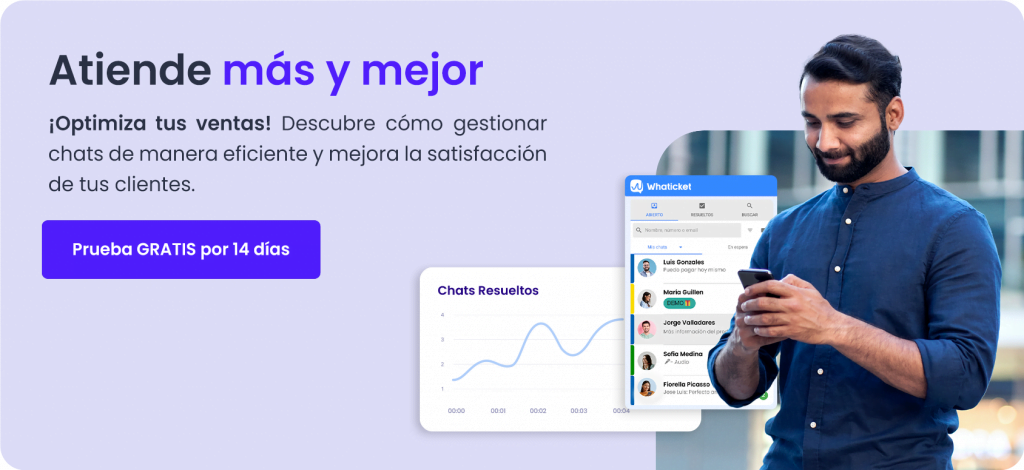Cómo tener el WhatsApp y WhatsApp Business en el mismo teléfono
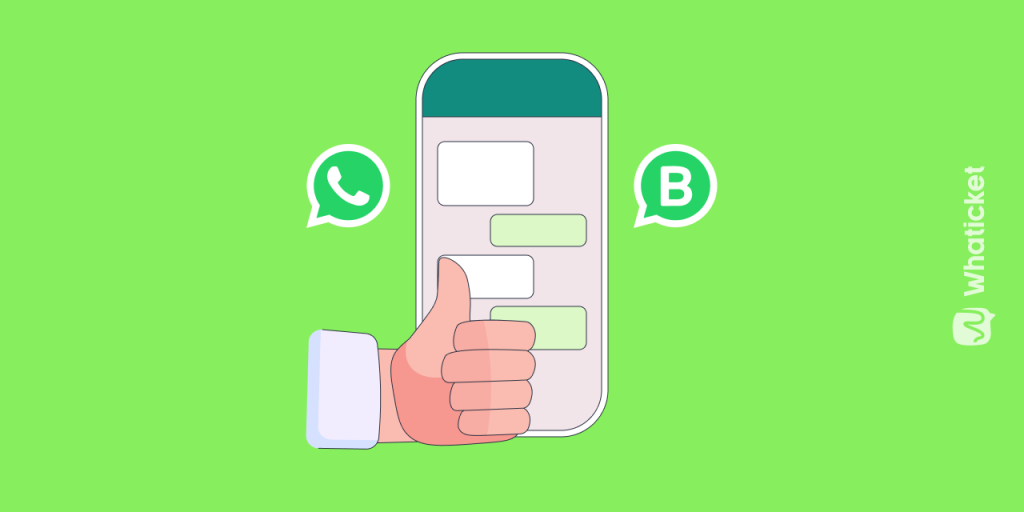
- WhatsApp y WhatsApp Business en el mismo teléfono: Toma nota de estos trucos
- ¡Es hora de la función! Así puedes tener WhatsApp y WhatsApp Business en el mismo teléfono
- ¿Puedo tener Whatsapp y Whatsapp Business con el mismo número?
- Trae orden a tu WhatsApp Business y aumenta las ventas con Whaticket CRM
¿Sabías que puedes compartir memes en tu WhatsApp personal y, a la vez, atender a tus clientes en WhatsApp Business desde un mismo celular? No, no es un mito, esta funcionalidad validada por WhatsApp que cae como anillo al dedo para quienes tienen un negocio y no quieren utilizar, por distintas razones, dos dispositivos diferentes para gestionar su vida privada y empresarial. Si hasta ahora no utilizas esta opción, créenos que te conviene saber cómo usar WhatsApp y WhatsApp Business en el mismo teléfono.
Desde hace un buen rato se acabaron las complicaciones de tener que responder centenares de mensajes personales y de tu negocio en dos celulares. Y tranquilo, no creas que Mark Zuckerberg te va a sancionar por eso: WhatsApp avala esta práctica y, de hecho, está reseñada en su portal web.
Si aún te quedan dudas de por qué razón es una buena idea tener WhatsApp y WhatsApp Business en el mismo teléfono, te damos un dato que te cautivará: la información nunca se mezclará y estará guardada de forma separada. Aprende más a continuación.
WhatsApp y WhatsApp Business en el mismo teléfono: Toma nota de estos trucos
Dos terminales numéricas
Lo primero que debes tener claro es que si intentamos registrar en WhatsApp la cuenta de nuestro negocio con el mismo número telefónico personal, efectivamente podremos hacerlo, pero esta versión quedará deshabilitada.
Evidentemente, WhatsApp no permite crear dos cuentas con un mismo número telefónico, por lo que hay que recurrir a la opción de tener dos terminales numéricas. Uno para que chatees con tus amigos y familiares, y otro para que envíes facturas, fotos de productos e información de interés a tus clientes y proveedores.
En palabras más sencillas: comprar un equipo que te permita usar dos líneas telefónicas en un mismo dispositivo. Entonces, tendrás WhatsApp Business y WhatsApp en el mismo teléfono, pero no en la misma línea.
Un equipo menos inteligente
Ojo, tampoco es una ley el tener que comprar un equipo con dos líneas telefónicas. Otra alternativa a la que puedes recurrir es registrar alguna de las cuentas (se recomienda que sea la personal) con el número de un teléfono fijo o de esos equipos que no son tan "inteligentes", es decir, teléfonos análogos.
Aquí lo más importante es que WhatsApp pueda hacerte llegar el código de validación de la cuenta, ya sea a través de una llamada o un mensaje de texto. En este caso, lo recibirás por llamada local y listo.
Por si te han quedado dudas, a continuación te dejamos detalles sobre cómo tener WhatsApp y WhatsApp Business en un mismo teléfono.
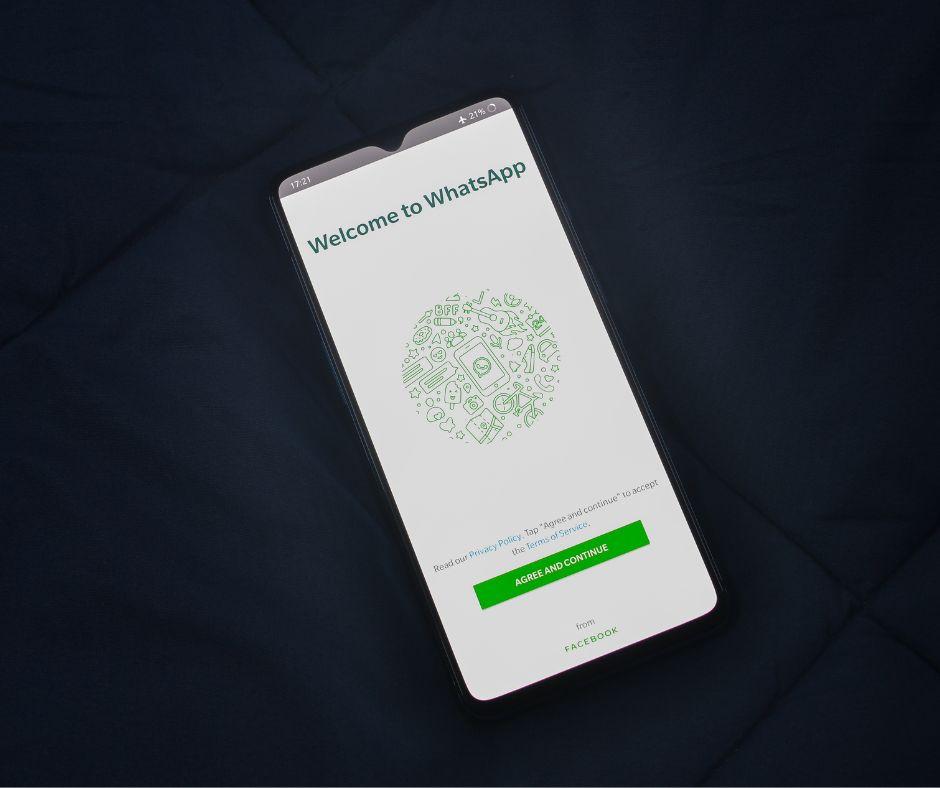
¡Es hora de la función! Así puedes tener WhatsApp y WhatsApp Business en el mismo teléfono
Usar WhatsApp tanto para el uso personal como para el sector comercial en el mismo equipo permite que seamos prácticos en la dinámica diaria. Esto se debe a que si bien utiliza ambas versiones en un mismo aparato, la app permite separar las informaciones.
Muchas personas deshabilitan su cuenta personal para hacer todo a través de WhatsApp Business y esta es una idea que solo aumentará los niveles de estrés del día a día y hasta torpedeará nuestra efectividad. Solo imagina cómo sería mezclar los chats de los clientes con el de nuestros amigos, parientes y media naranja, sobre todo en una época de alto flujo comercial. ¡Auxilio!
Para que te libres del estrés y tengas un mejor orden, aprende a continuación cómo instalar WhatsApp y WhatsApp Business en el mismo teléfono:
Instalando el WhatsApp personal
- Paso 1: Ingresamos a la Play Store o iOS Store y buscamos la aplicación de nombre WhatsApp o WhatsApp Messenger.
- Paso 2: Una vez que nos muestre la aplicación, presionamos en el botón "Instalar", en dispositivos Android u "Obtener" en iOS.
- Paso 3: Esperamos a que nuestra conexión a internet haga su tarea y descargue la app. Apenas finaliza podemos presionar el botón "Abrir".
- Paso 4: Apenas ingresamos a la aplicación veremos un mensaje de bienvenida y también los Términos y Condiciones de uso.
- Paso 5: Leemos y, si estás de acuerdo con lo planteado, pulsa "Aceptar".
- Paso 6: Hecho lo anterior aparecerá una pestaña en la que debemos poner nuestro número telefónico, previo a precisar el código del país. Pulsa "Siguiente" u "Ok".
- Paso 7: Luego de registrar el número telefónico recibiremos un mensaje de texto. Si esto se retrasa podemos presionar donde dice "Reenviar SMS" o "Llámame". El código es de seis dígitos.
- Paso 8: Ingresamos el código para ir poniendo punto final al proceso de verificación.
- Paso 9: Ahora nos queda poner el nombre de usuario y la foto de perfil. Presionamos "Listo" y ya podremos disfrutar de la cuenta personal.
Vamos con WhatsApp Business
Ya instalamos la versión personal. Ahora vamos a instalar la versión de negocio en el mismo teléfono, sea o no un dispositivo con dos terminales. Te mostramos cómo.
- Paso 1: En la tienda de descargas de tu teléfono busca WhatsApp Business.
- Paso 2: Presionamos el botón "Instalar" u "Obtener", dependiendo del equipo que tengamos.
- Paso 4: Al completar la descarga abrimos la app.
- Paso 5: Tal y como en la versión personal, en nuestra pantalla veremos el mensaje de bienvenida y los Términos y Condiciones de Uso.
- Paso 6: Procedemos a presionar siempre y cuando estemos de acuerdo en la forma en la que WhatsApp utilizará nuestros datos comerciales.
- Paso 7: Como ya activamos una cuenta personal a través de WhatsApp Messenger, en la versión de negocio nos aparece un mensaje en el que la app nos pregunta si deseamos usar el mismo número de teléfono.
- Paso 8: Debemos presionar donde dice "Usa un número diferente".
- Paso 9: Ingresamos el nuevo número de teléfono que deberíamos tener en el equipo, si es de dos terminales o el de teléfono fijo distinto, pero que pueda recibir el código de verificación.
- Paso 10: Seleccionamos cómo queremos recibir el código, si por llamada o SMS.
- Paso 11: Una vez que obtengamos los seis dígitos de la validación, los ingresamos en el campo correspondiente y certificamos.
- Paso 12: Solo resta poner el nombre de tu negocio (que en este caso no podrá modificarse) y la foto de perfil.
- Paso 13: Presiona "Listo".
Lo que queda luego es configurar tu perfil de WhatsApp Business, en el que tendrás que añadir datos relevantes de tu empresa: horario, ubicación, sitio web, catálogo de productos, etc.
Y si te preguntas cómo puedes usar una cuenta de WhatsApp en dos celulares, basta con que lo averigües en este enlace.
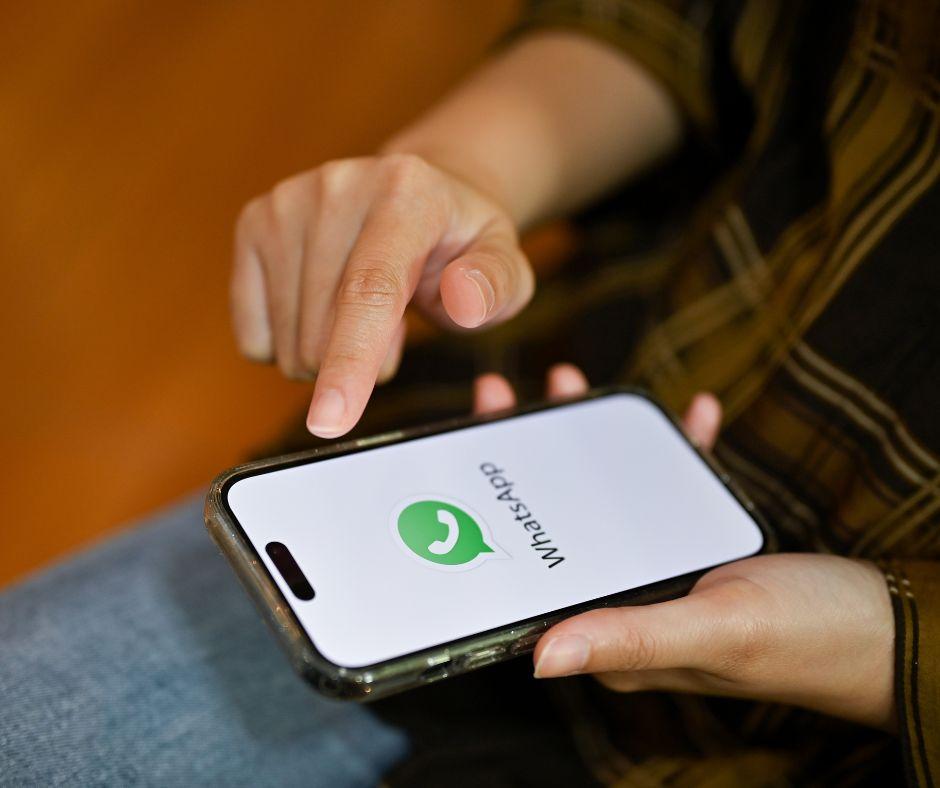
¿Puedo tener Whatsapp y Whatsapp Business con el mismo número?
Todos nuestros trucos hablan de abrir WhatsApp Business y WhatsApp en el mismo teléfono, pero nunca con el mismo número. Hasta el momento es imposible y no hay forma de burlar este bloqueo de Meta. Incluso la más reciente actualización de WhatsApp multidispositivo, sigue hablando de abrir una misma cuenta (un mismo número) en cuatro dispositivos diferentes, pero siempre en una sola versión: WhatsApp Business o WhatsApp personal, nunca ambas.
¿La razón? WhatsApp Business es una aplicación separada y requiere un número de teléfono distinto al que se utiliza para el número de WhatsApp personal. Sin embargo, los trucos que compartimos no dejan de ser ciertos: es posible utilizar ambos números en un mismo dispositivo móvil y tener funcionando las diferentes versiones de WhatsApp, ya que la mayoría de los teléfonos inteligentes permiten tener dos tarjetas SIM activas al mismo tiempo.
Además, también puedes utilizar la función de "WhatsApp Web" en tu computadora para administrar ambas cuentas sin la necesidad de tener dos dispositivos móviles. Simplemente inicia sesión en cada cuenta en pestañas diferentes y podrás administrar tus chats de WhatsApp personal y empresarial desde tu computadora.
¿Y qué hay de la nueva actualización de WhatsApp multidispositivo?
Te permite abrir un mismo número de WhatsApp o WhatsApp Business en hasta cuatro dispositivos diferentes. Con la salvedad de que todos no podrán ser teléfonos inteligentes, es decir, al menos dos deberá ser dispositivo de escritorio o tableta.
Entonces, ¿con esto se puede tener WhatsApp y WhatsApp Business en el mismo celular sin trucos? No, la actualización no cambia en nada lo que hemos explicado a lo largo del artículo. Solo se trata de una función multiusuario que facilita la apertura de la mensajería. Para tener WhatsApp y WhatsApp Business en el mismo celular asegúrate de seguir las anteriores recomendaciones.
Trae orden a tu WhatsApp Business y aumenta las ventas con Whaticket CRM
Tal como ves, WhatsApp ha sido de estas plataformas que han crecido en simultáneo a las nuevas formas de vender, convirtiéndose en una de las preferidas en el mundo para brindar atención 1-1 a los clientes.
Y si bien tiene herramientas grandiosas para las herramientas, ni te imaginas el potencial que puedes aprovechar si la fusionas con un CRM como Whaticket. Gozarás de un sistema multiagente en el que hasta 10 asesores podrán estar conectados a un mismo número desde diferentes lugares y en múltiples dispositivos. Todo desde un panel de control en el que podrás transferir chats, hacer seguimiento en tiempo real y medir el desempeño de tus clientes. También tendrás:
- Un chatbot que brinde respuestas automáticas a las consultas más repetitivas entre tus clientes.
- Una bandeja compartida que unifique en un mismo panel los mensajes que recibes por WhatsApp, Facebook Messenger e Instagram Direct.
- Un sistema multiagente que permite conectar a +10 agentes a un mismo número telefónico de forma simultánea y desde cualquier lugar o dispositivo.
- Un panel de métricas donde podrás medir el desempeño de tus agentes de venta y mirar sus conversaciones en modo fantasma, incluso intervenir en ellas de ser necesario.
- Un sistema de transferencias de chats para enviar las consultas más complejas a los agentes mejor preparados.
- Un sistema departamental para que traslades a toda tu empresa a WhatsApp y puedas hacer la atención al cliente más eficiente.
- Una base de datos que se actualiza de forma automática con la información que vas recopilando en tus chats.